帝王谷资源网 Design By www.wdxyy.com
我画水彩画,喜欢运用ps来画。比我在纸上画方便得多。

我的方法是:
1.可以运用套索工具来画:
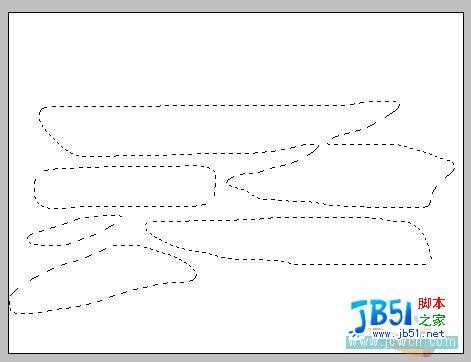
要注意羽化值。
2.填充颜色:

3.反选,画暗部:

4.强化暗部:

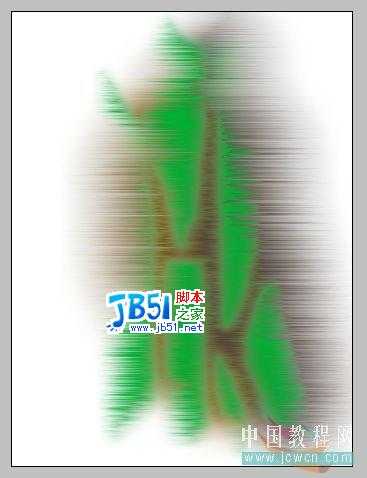
6.运用滤镜“喷溅”,数值自己把握。你看,水彩效果出来了:
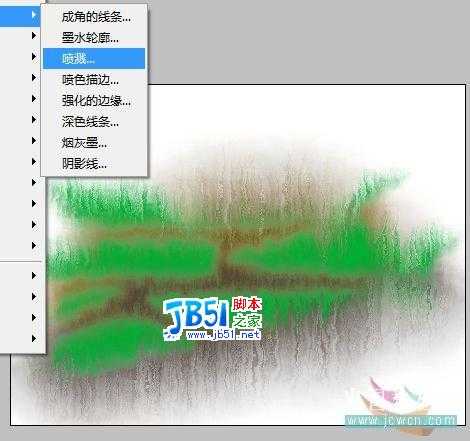
7.新建一层,用合适的笔刷,画一棵小树。先画树干:

8.开始画树叶:

9.复制画好的小树,垂直翻转,作为倒影:


11.新建图层,在远处画一小船,增加画面的故事情景:

12.复制小船,作为倒影,并减小透明度:

13.用橡皮擦工具在适当的地方擦出天鹅之类的东西。当然,你可以添加人物呀,天上飞的呀什么的:

好了。我的方法就是这样了。你的方法是什么,介绍介绍吧。
运用同样方法画的作品。


我的方法是:
1.可以运用套索工具来画:
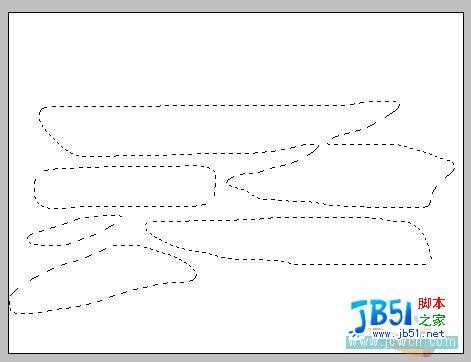
要注意羽化值。
2.填充颜色:

3.反选,画暗部:

4.强化暗部:

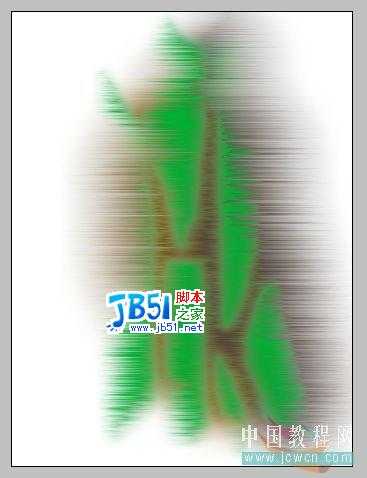
6.运用滤镜“喷溅”,数值自己把握。你看,水彩效果出来了:
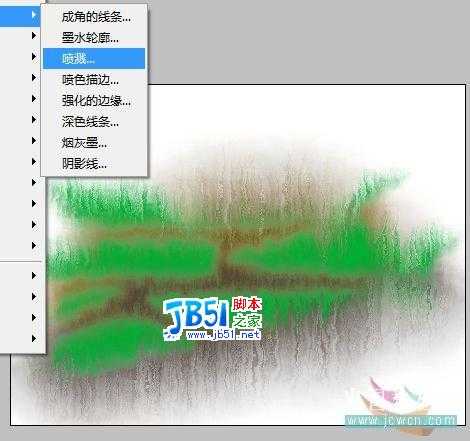
7.新建一层,用合适的笔刷,画一棵小树。先画树干:

8.开始画树叶:

9.复制画好的小树,垂直翻转,作为倒影:


11.新建图层,在远处画一小船,增加画面的故事情景:

12.复制小船,作为倒影,并减小透明度:

13.用橡皮擦工具在适当的地方擦出天鹅之类的东西。当然,你可以添加人物呀,天上飞的呀什么的:

运用同样方法画的作品。

帝王谷资源网 Design By www.wdxyy.com
广告合作:本站广告合作请联系QQ:858582 申请时备注:广告合作(否则不回)
免责声明:本站文章均来自网站采集或用户投稿,网站不提供任何软件下载或自行开发的软件! 如有用户或公司发现本站内容信息存在侵权行为,请邮件告知! 858582#qq.com
免责声明:本站文章均来自网站采集或用户投稿,网站不提供任何软件下载或自行开发的软件! 如有用户或公司发现本站内容信息存在侵权行为,请邮件告知! 858582#qq.com
帝王谷资源网 Design By www.wdxyy.com
暂无评论...
更新日志
2025年02月19日
2025年02月19日
- 小骆驼-《草原狼2(蓝光CD)》[原抓WAV+CUE]
- 群星《欢迎来到我身边 电影原声专辑》[320K/MP3][105.02MB]
- 群星《欢迎来到我身边 电影原声专辑》[FLAC/分轨][480.9MB]
- 雷婷《梦里蓝天HQⅡ》 2023头版限量编号低速原抓[WAV+CUE][463M]
- 群星《2024好听新歌42》AI调整音效【WAV分轨】
- 王思雨-《思念陪着鸿雁飞》WAV
- 王思雨《喜马拉雅HQ》头版限量编号[WAV+CUE]
- 李健《无时无刻》[WAV+CUE][590M]
- 陈奕迅《酝酿》[WAV分轨][502M]
- 卓依婷《化蝶》2CD[WAV+CUE][1.1G]
- 群星《吉他王(黑胶CD)》[WAV+CUE]
- 齐秦《穿乐(穿越)》[WAV+CUE]
- 发烧珍品《数位CD音响测试-动向效果(九)》【WAV+CUE】
- 邝美云《邝美云精装歌集》[DSF][1.6G]
- 吕方《爱一回伤一回》[WAV+CUE][454M]
